- 20.06.2022
- 28 478
- 235
- 36
- Награды
- 10
- Пол
- Муж.
Репутация:
- Автор темы
- Администратор
- Модератор
- Команда форума
- #1

Часть 1. Настройка ОС Windows для безопасной работы в сети.
Если вы занимаетесь чем-то серьезным в сети и работаете с ОС Windows, то советую вам пересесть на Linux, но если такого желания нет, то тогда читаем дальше.Если вы делаете какое-то важное дело в сети, то лучше всего создайте отдельную учетную запись для работы с правами пользователя. Если вы словите вирус, то он не сможет полностью активироваться и прописаться в систему, т.к. большинство вредоносных программ прописывают себя в реестр, а без админских прав этого сделать невозможно. Вы можете работать и с основной учетной записи, но тогда вам нужно быть предельно внимательным к тому, что вы качаете из сети и какие сайты посещаете (дальше будет глава про браузеры).
На учетные записи ставьте разные сложные пароли. Пароль должен быть рандомным.
Следующий шаг в настройке - это установка фаервола (Firewall). Устанавливать
будем Comodo Internet Security.
Скачать фаервол можно по ссылке:
Часть 2. Шифрование данных на ПК и способы удаления информации безвозвратно.
Для шифрования данных на компьютере будем использовать утилиту True Crypt.TrueCrypt – это бесплатное, криптографическое программное обеспечение (ПО) с
открытым исходным кодом для шифрования данных "на лету".
Скачать софт можно тут:
Безвозвратное удаление информации.
Безвозвратно удалить информацию можно с помощью двух программ: Eraser и CCleaner(который я не советую)
Пробуем удалять информацию через Eraser.
Eraser - бесплатная утилита, позволяющая полностью удалить ненужные данные с жесткого диска ПК без возможности их последующего восстановления. Поддерживается работа под операционными системами Windows 95/98/ME/NT/2000/XP/2003, DOS и частично Windows Vista. Программа использует несколько различных методов затирания данных, способна справляться с зашифрованными файлами и папками, очищает содержимое Корзины. Также Eraser способна удалять информацию из сетевых хранилищ, с дискет , CD-RW, DVD-RAM, DVD-RW и т.д. Поддерживаются файловые системы FAT32 и NTFS.
Скачать софт можно тут:
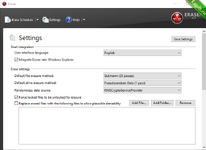
Ставим такие настройки
Часть 3. Все о паролях. Способы хранения.
1)Пароли от каждого сайта должен отличаться между собой.2)Не нужно ставить в качестве пароля дату своего рождения, свой любимый цвет, фильм, телефон и т.д. и т.п. - все легко подбирается.
3) Не используйте пароли типа qwerty, 123456, 12345678,qweasd и любые легкие пароли, которые можно сбрутить за несколько минут.
Самый безопасный пароль по мнению экспертов - это пароль состоящий из 16 символов. В основном, при регистрации на сайтах и форумах просят ввести пароль от 6 до 20 символов. 16 символов - самый оптимальный пароль! В пароле используйте буквы верхнего и нижнего регистра, цифры и по возможности символы. Пример безопасного пароля из 16 символов: WPXjVu{pUY{I+AOX. Все пароли лучше записывать.

Сейчас мы поговорим о способах хранения паролей.
Многие люди хранят пароли в браузерах, чего категорически делать нельзя!!! При первом же попадании трояна (например, того же UFR) - ваши пароли уйдут злоумышленникам. Есть люди, которые хранят пароли в текстовых файлах на компьютере и открывают их через блокнот. Этот вариант тоже не безопасен. Да, есть вариант залить в текстовом файле пароли на флешку, но и этот вариант не безопасен. Как быть тогда? Все очень просто. Мы будем использовать софт KeePassX.
KeePassX - это свободное программное обеспечения для хранения паролей, которое распространяется бесплатно на базе лицензии GPL. Софт имеет открытый исходный код. В этом и его отличие.
Софт обязательно скачивать с официального сайта! Не качайте софт с торрентов и варезников - в софт может быть вшит троян!
Ссылка для скачивания:
Часть 4. Выход в интернет, выбор браузера и его настройка.
На скрине ниже представлены основные браузеры, про которые мы немного поговорим:
Яндекс Браузер, браузер от Майла и прочие с хромовидной иконкой работают на базе движка Google Chrome. Я ничего не имею против хрома и остальных браузеров, но они нам для работы не подойдут. IE, Opera, Chrome - подвержены проникновению эксплоитов, а значит ваш ПК может быть заражен опасным трояном.
Браузер Mozilla Firefox подходит для работы больше всего. Он самый популярный и надежный браузер типа опенсоурс. Качаем браузер только с официального сайта! С браузером мы определились, теперь необходимо поставить необходимый плагины и выключить слежку.
Для начала работы нам нужно обязательно установить несколько плагинов.
1) NoScript - плагин, который позволяет блокировать весь Flash и потенциально опасные объекты на сайтах.
2) WOT - это дополнение, которое будет информировать нас о надежности и безопасности сайта. Плагин может показать, что сайт опасен - тогда посещать его не рекомендуется.
3) AdBlock Plus - плагин для блокировки назойливой рекламы и всплывающих окон на сайтах.
Правильная настройка браузера:
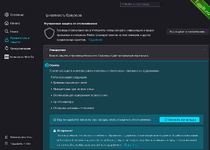
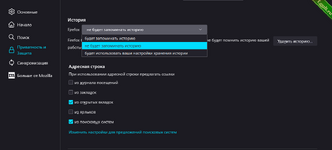
Ставим все, как на скрине.
Во вкладке "Защита" убираем галочку "Запоминать пароли сайтов".
Теперь давайте поговорим о браузере TOR
Если вам нужно срочно где-то зарегистрироваться и вы не хотите светить свой IP, а портативного браузера настроенного нет под рукой - на помощь придет TOR. Он также подойдет для любых целей, но если нужно сделать очень важное дело, то лучше использовать полноценный настроенный ПК или дедик (о которых поговорим позже). Не слушайте вы эти слухи о торе - это все слухи. На практике не было случаев, когда кого-то ловили через тор.
Скачать браузер можно с официального сайта:
Часть 5. Безопасная почта, одноразовые заметки и передача файлов.
Куда же мы без E-mail в интернете? Почта нужна всем. Для белых целей регистрируем почту на . Включаем двойную аутентификацию. Получаем доступ по паролю + смс. Такую почту взломать невозможно.Для серых и черных дел можно использовать временную почту. Сервисов полно, самые популярные - это и
Бывает, что нам надо передать информацию другому человеку, если информация важная или секретная, то воспользуемся сервисом одноразовых заметок Как оно работает? Вы создаете заметку. на выходе получаете ссылку, отправляете ее собеседнику и после открытия заметки - она удаляется. Очень удобно.
Для передачи файлов можно воспользоваться файлообменниками. Я советую: и
У присутствует возможность отправки файлов на почту, а точнее отправка ссылок на скачивание. Для анонимной передачи файлов мы зальем файл с параметрами:
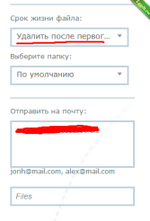
Часть 6. Анонимайзеры, Proxy, Socks5 и работа с ними.
Анонимайзер - средство для скрытия IP адреса. Допустим у вас на работе заблокирован доступ к социальным сетям, мы открываем анонмайзер и через его входим в социальную сеть. Другими словами - меняем айпи для конкретного сайта.Самый известный анономайзер - это Больше анонимайзеров можно найти тут . Также служит источником проверки IP адреса компьютера и анонимайзера.
Proxy - удаленный компьютер, который, при подключении к нему вашей машины, становится посредником для выхода абонента в интернет. Прокси передает все запросы программ абонента в сеть, и, получив ответ, отправляет его обратно абоненту.
Примерная схема работы:
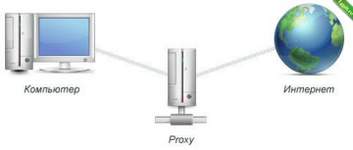
У проксей есть несколько ступеней анонимности:
1. Нет (прокси не анонимна и будет показывать всю основную информацию о вас)
2. Низкая (анонимности почти нет - основная информация будет показана, в том числе ваш айпи в статусе "скрывается за прокси сервером".)
3. Средняя (информация о вас почти показываться не будет, только будет написано, что айпи скрывается за прокси сервером)
4. Высокая (информации о вас не будет и в айпи адресе будет айпи прокси).
Программ для работы с прокси много, всю информацию о программах можно найти на сайте:
Сокс - это по сути тоже самое, что и прокси. Это узел сети другого компьютера. Найти соксы можно на том же hideme.
Часть 7. Дедики и работа с ними. Схема работы через Дедики.
Дедик - сбрученные компьютеры разных стран, которые предназначены для работы. Суть работы с дедиком заключается в удобстве. Не нужно покупать прокси и соксы, а достаточно подключиться к дедику и работать. Другими словами мы получаем доступ к настроенной машине. Постоянно работать через дедик не особо удобно, так как маленькая скорость, но зато безопасно. Через связку впн + дедик выйти на человека сложно, но можно.Подключиться к дедику можно через: Пуск - Стандартные - Подключение к удаленному рабочему столу. Заходить советую уже с включенным впном (про впн будем говорить далее).
Часть 8. VPN и все про VPN.
VPN - это замена соксам и прокси. Пустив трафик через впн сервер вы будете чувствовать себя в безопасности, так как весь трафик идет сначала на сервер впн, а затем к провайдеру. Провайдер уже не видит ваших логов.
Для работы я советую использовать Дабл впн + сокс/тор, а лучше через впн подключиться на дедик и там делать всю свою работу. Вся информация по подключению впн и настройке на ПК представлена на сайте сервиса.
Есть впн сервисы, которые подписывают трафик, а есть которые не подписывают. Те впн, которые подписывают трафик ведут логи, Это не утверждение, это догадки.
Если сервис трафик не подписывает - это не значит, что он не ведет логи! логи может вести сам ДЦ. Для обычной работы в сети (общаться на форумах и сайтах хватит обычного впн (например, впнлюкс)).
На этом всё, мы выполнили базовую анонимность и сделали нашу ОС более безопасной.
Последние темы в этом разделе:
- Нейросети для кодинга: Топ-2025
- КАК PRIVE CLUB РАЗОБЛАЧИЛИ ГРУППИРОВКУ НА $26 МЛН
- НАКРУТКА [Часов/KD/Достижений] В играх Steam
- Книга «Кибербезопасность стратегии атак и обороны» может кому интересно почитать будет помимо дрочки на сливы
- Огромный список нейросетей для работы и учебы
- Подробный мануал по созданию своей AI-модели
- Как правильно прогревать ваш Telegram-аккаунт в 2025 году
- Три способа лить трафик на OnlyFans
- Как сохранить самоуничтожающееся фото или видео в Telegram на iOS
- Скрываем личные данные при переводах в России



